چگونگی حذف اسناد و داده ها در آیفون برای خالی کردن حافظه
هنگامی که به مشکل کمبود فضا در گوشی آیفون برخورد میکنید یکی از راه کارهای کاهش حجم بررسی اسناد و داده های برنامه ها است زیرا حجم زیادی از فضای گوشی را در اختیار دارند ، در این مقاله میخواهیم تا در مورد Documents و Data در برنامه های آیفون صحبت کنیم.
Documents and Data در آیفون چیست؟
تقریبا هر برنامه نصب شده در گوشی آیفون دارای داده های کَش ، تاریخچه ، اطلاعات ورود و اسناد مختلفی است که برای راحتی دسترسی به آنها این داده ها را به نام Documents and Data بر روی گوشی ذخیره میکند.
با گذشت زمان حجم این اسناد و داده ها بیشتر و بیشتر خواهد شد تا جایی که متوجه خواهید شد گوشی آیفون شما دیگر فضای کافی ذخیره سازی ندارد.
به عنوان مثال برنامه اسنپ چت در تصویر زیر 60 مگابایت است اما Documents and Data به میزان 343 مگابایت فضای داخلی را اشغال کرده است.
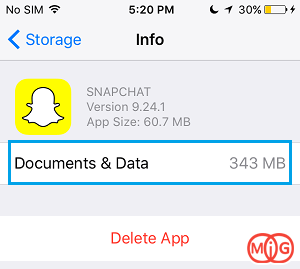
علاوه بر فضای ذخیره سازی محلی در گوشی آیفون Documents and Data ها با برنامه هایی که با iCloud در ارتباط هستند مقداری از فضای فضای ابری iCloud را اشغال خواهند کرد.
چگونگی حذف Documents & Data در آیفون
متاسفانه در آیفون نمیتوان به طور جداگانه اسناد و داده های برنامه را حذف کرد ، تنها راه باقی مانده این است که برنامه را حذف کنید و مجدد آن را نصب کنید ، در زیر چگونگی این کار را توضیح داداه ایم :
به Settings > General > iPhone Storage بروید.
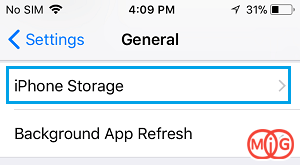
در صفحه Storage بر روی App ضربه بزنید و از لیست باز شده برنامه ای که میخواهید حذف کنید را انتخاب کنید.
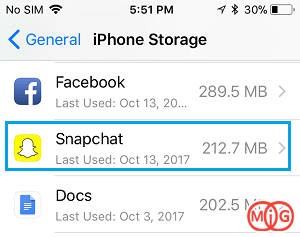
در صفحه بعدی بر روی Delete app ضربه بزنید تا برنامه همراه با تمامی اسناد و داده ها حذف شوند.
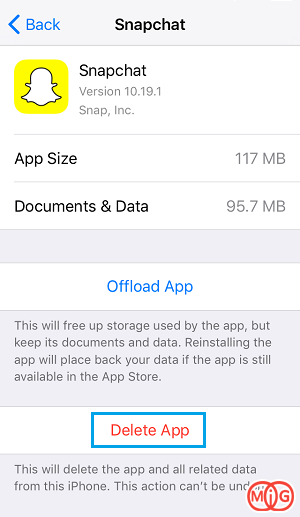
پس از حذف برنامه شما میتوانید هر زمانی که میخواهید مجدد برنامه را از App Store دانلود و نصب کنید.
هنگامی که برنامه مجدد نصب میشود فضای ذخیره سازی را از مسیر Settings > General > iPhone Storage > Snapchat (نام برنامه) بررسی کنید.
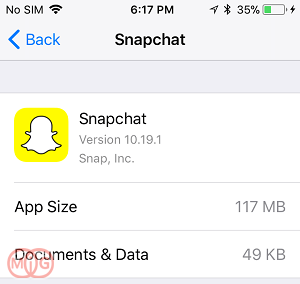
همانطوری که در تصویر بالا میبینید فضا برنامه به میزان قابل توجهی از 95.7 مگابایت به 49 کیلوبایت کاهش یافته است.
این روند را میتوانید برای سایر برنامه ها نیز انجام دهید.
- بیشتر بخوانید : روشهای حذف برنامه در iPhone و iPad
حذف Documents & Data در iCloud
همانطور که در بالا گفته شد برخی از برنامه به غیر ازحافظه داخلی گوشی برخی از اسناد و داده های خود را در iCloud ذخیره میکنند.
برای حذف کردن Documents and Data در iCloud باید به Settings رفته و بر روی Apple ID ضربه بزنید.
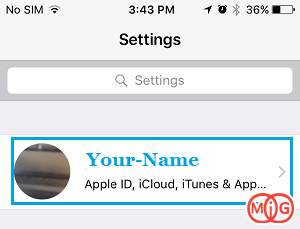
در صفحه Apple ID بر روی iCloud ضربه بزنید.
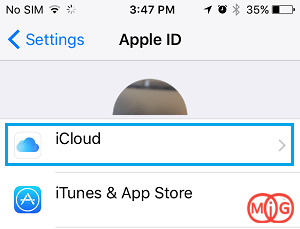
در صفحه iCloud screen بر روی Manage storage ضربه بزنید.
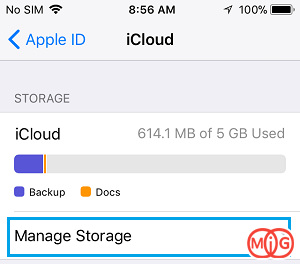
در صفحه بعدی لیستی از برنامه ها را به همراه فضای اشغال شده در iCloud توسط آن برنامه مشاهده خواهید کرد ، برنامه هایی که بیشترین حجم را ذخیره کرده اند در بالای لیست قرار دارند.
برای حذف کافی است به سادگی بر روی برنامه مورد نظر ضربه بزنید.
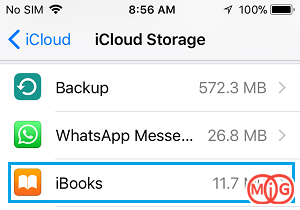
در صفحه مشخصات برنامه بر روی Delete Documents & Data ضربه بزنید.
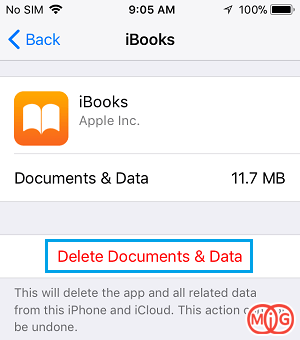
برای تایید حذف بر روی Delete ضربه بزنید.
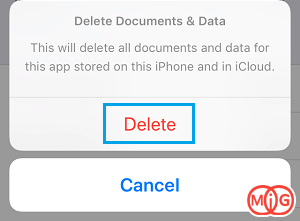
این اسناد و داده های مربوط به برنامه از روی iCloud حذف خواهند شد ، برای حذف اسناد و داده های برنامه های دیگر باید همین مراحل را نجام دهید.

)

مشاهده نظرات بیشتر...